Программе «Аттестаты-СП» для эффективной работы требуется выход в Интернет для:
- автоматической замены ключей
- автоматического обновления программы до последней версии
- автоматической загрузки новых шаблонов бланков
- автоматического подключения импорта из новых электронных журналов
Антивирусы (в том числе Защитник Windows) считают программы, автоматически загружающие файлы из Интернета, подозрительными или содержащими вирусы. Даже если никаких вирусов в программе нет.
Никаких вирусов ни в программе «Аттестаты-СП»,
ни на сайте программы нет!
Чтобы антивирус не мешал работе программы «Аттестаты-СП», надо ему объяснить, что программа и ее сайт безопасны. Настройте свой антивирус по инструкции:
Посмотрите инструкцию для своего антивируса
Как следует настроить антивирус
Надо исключить из проверки:
- сайт asp-att.ru — отсюда скачиваются файлы обновлений и новые шаблоны
- процесс asp.exe — это сама программа
- процесс Att-SP-Update.exe — самораспаковывающийся архив новой версии программы
- процесс AZ_Updat.exe — вспомогательная программа загрузки новой версии и обновления
- процесс AZ_Restore.exe — вспомогательная программа восстановления данных из резервной копии
- саму папку Att-SP, где находится программа
Внимание! Файлы программы надо указывать в исключениях как процессы, без указания пути!
Антивирус Аваст скачать, установить и правильно настроить, подробно для начинающих
У каждого антивируса настройка исключений делается по-разному. Сделайте настройку для своего антивируса.
Если инструкции по настройке Вашего антивируса тут нет, поищите её в Интернете.
Запрос для поиска пишите так: «антивирус avast настройка исключений» (указывайте свой антивирус).
А еще лучше — попросите настроить антивирус программиста.
Настройка Защитника Windows 10
1. Щелкните по значку поиска в левом нижнем углу. Введите в строке поиска «защита от вирусов и угроз» и щелкните по ярлыку «Защита от вирусов и угроз».
Щелкайте по картинкам, чтобы рассмотреть подробнее.
2. Прокрутите вниз до пункта «Параметры защиты от вирусов и других угроз» и щелкните по «Управлению настройками».
3. Отключите защиту в реальном времени. Это нужно для загрузки файлов программы через браузер.
4. Разрешите внесение изменений.
5. Защита отключена, но через некоторое время включится снова. Если при загрузке файла возникнут проблемы, опять отключите защиту.
6. Прокрутите вниз до пункта «Исключения» и щелкните по «Добавлению или удалению исключений».
7. Щелкните по «Добавить исключение» и затем — по «Папке».
Выберите в проводнике путь к папке, например, C:Аттестаты, в которой лежит папка программы Att-SP, и нажмите кнопку «Выбор папки».
 |
8. Щелкните по «Добавить исключение» и затем — по «Процесс».
9. Поочередно вписывайте процессы asp.exe, Att-SP-Update.exe, AZ_Updat.exe, AZ_Restore.exe, и каждый раз нажимайте кнопку «Добавить». Имена копируйте из этой строки и вставляйте в поле.
Все! Теперь Защитник Windows не будет мешать Вам работать с программой.
Настройка антивируса Avast
Откройте антивирус Avast и перейдите в «Настройки», открыв выпадающее меню в правом верхнем углу.
Щелкайте по картинкам, чтобы рассмотреть подробнее.
На вкладке «Общее» выберите «Исключения» и нажмите зеленую кнопку «ДОБАВИТЬ ИСКЛЮЧЕНИЕ».
Введите в поле сайт http://asp-att.ru и нажмите кнопку «ДОБАВИТЬ ИСКЛЮЧЕНИЕ».
Затем аналогично введите сайт https://att-sp.ru и нажмите кнопку «ДОБАВИТЬ ИСКЛЮЧЕНИЕ».
Введите в поле путь к папке, например, C:Аттестаты, в которой лежит папка программы Att-SP, и нажмите кнопку «ДОБАВИТЬ ИСКЛЮЧЕНИЕ». Можно нажать кнопку «Обзор» и выбрать путь к папке проводником.
Чтобы добавить процессы, в окне добавления исключений нажмите «Еще».
Поочередно вписывайте процессы asp.exe, Att-SP-Update.exe, AZ_Updat.exe, AZ_Restore.exe, и каждый раз нажимайте кнопку «ДОБАВИТЬ БЕСФАЙЛОВОЕ ИСКЛЮЧЕНИЕ». Имена копируйте из этой строки и вставляйте в поле.
Все! Теперь Avast не будет мешать Вам работать с программой.
Настройка антивируса Kaspersky Internet Security
Откройте антивирус Kaspersky Internet Security и нажмите в левом нижнем углу кнопку «Настройка».
Щелкайте по картинкам, чтобы рассмотреть подробнее.
Перейдите в раздел «Защита» и зайдите в параметры «Файлового Антивируса».
Нажмите «Расширенная настройка».
Прокрутите в самый низ и нажмите «Настроить исключения».
Щелкните мышкой «Добавить».
Нажмите «Обзор». Выберите в проводнике путь к папке, например, C:Аттестаты, в которой лежит папка программы Att-SP, и нажмите кнопку «Выбрать».
 |
Включите все флажки и нажмите «Добавить».
Снова нажмите «Добавить».
Поочередно вписывайте процессы asp.exe, Att-SP-Update.exe, AZ_Updat.exe, AZ_Restore.exe, и каждый раз нажимайте «Добавить». Имена копируйте из этой строки и вставляйте в поле.
Сохраните настройка файлового антивируса.
В настройках защиты перейдите в «Веб-Антивирус».
Откройте расширенные настройки.
Нажмите «Настроить исключения» .
Нажмите «Добавить».
Впишите сайт asp-att.ru и нажмите ОК.
Включите флажок напротив сайта и нажмите ОК.
Все! Теперь Kaspersky Internet Security не будет мешать Вам работать с программой.
Настройка антивируса Eset Internet Security
Откройте антивирус Eset Internet Security и нажмите кнопку «Настройка».
Щелкайте по картинкам, чтобы рассмотреть подробнее.
Нажмите «Защита компьютера».
Щелкните по шестеренке в строке «Защита файловой системы. » и затем выберите «Изменить исключения».
Нажмите «Добавить».
Впишите путь к папке, например, C:Аттестаты, в которой лежит папка программы Att-SP, и нажмите кнопку «ОК».
 |
Снова нажмите «Добавить». Поочередно вписывайте процессы asp.exe, Att-SP-Update.exe, AZ_Updat.exe, AZ_Restore.exe, и каждый раз нажимайте «ОК». Имена копируйте из этой строки и вставляйте в поле.
После ввода всех исключений нажмите «ОК».
Подтвердите изменение параметров антивируса.
Все! Теперь Eset Internet Security не будет мешать Вам работать с программой.
Настройка антивируса Dr.Web
Откройте антивирус Dr.Web щелчком по значку внизу и нажмите кнопку «Центр безопасности».
Щелкайте по картинкам, чтобы рассмотреть подробнее.
Если «замочек» слева внизу закрыт, щелкните по нему, чтобы открылся.
Затем нажмите «Исключения».
Щелкните по кнопке «Файлы и папки».
В окне «Файлы и папки» щелкните по «плюсу».
Затем щелкните «Обзор» и выберите путь к папке, например, C:Аттестаты, в которой лежит папка программы Att-SP.
Включите оба флажка и нажмите кнопку «ОК».
 |
Папка программы добавлена в исключения. Теперь вернитесь назад.
Щелкните по кнопке «Приложения».
Нажмите «плюс». Поочередно вписывайте процессы asp.exe, Att-SP-Update.exe, AZ_Updat.exe, AZ_Restore.exe. Имена копируйте из этой строки и вставляйте в поле.
Каждый раз включайте оба флажка и нажимайте «ОК».
Все процессы программы добавлены в исключения..
Все! Теперь Dr.Web не будет мешать Вам работать с программой.
Настройка антивируса Microsoft Security Essentials
Откройте антивирус Microsoft Security Essentials и перейдите на вкладку «Параметры».
Щелкайте по картинкам, чтобы рассмотреть подробнее.
Выберите в меню «Исключенные файлы и расположения».
Затем щелкните «Обзор» и выберите путь к папке, например, C:Аттестаты, в которой лежит папка программы Att-SP.
Нажмите «Добавить» и затем — «Сохранить изменения».
Выберите в меню «Исключенные процессы».
Впишите процессы, разделенные «;» в виде строки: asp.exe;Att-SP-Update.exe;AZ_Updat.exe;AZ_Restore.exe . Просто скопируйте отсюда эту строку и вставьте в поле.
Нажмите «Добавить» и затем — «Сохранить изменения».
Все! Теперь Microsoft Security Essentials не будет мешать Вам работать с программой.
Настройка антивируса AVG AntiVirus
Откройте антивирус AVG AntiVirus.
Для этого в правой нижней части экрана в панели задач, там где находится строка уведомлений, найдите значок антивируса AVG и при нажатии правой кнопки мыши выберите пункт «Открыть AVG».
Щелкайте по картинкам, чтобы рассмотреть подробнее.
Щелкните «Параметры» и в меню выберите «Дополнительные параметры».
Выберите в меню «Исключения» и нажмите «Добавить исключение».
Выберите тип исключения «Папка».
Затем щелкните «Обзор» и выберите путь к папке, например, C:Аттестаты, в которой лежит папка программы Att-SP.
Нажмите «ОК» в проводнике и затем — «ОК» внизу окна.
Вы видите, что папка указана в «Исключениях».
Опять нажмите «Добавить исключение».
Выберите тип исключения «Приложение или файл».
Поочередно вписывайте процессы asp.exe, Att-SP-Update.exe, AZ_Updat.exe, AZ_Restore.exe, и каждый раз нажимайте «ОК». Имена копируйте из этой строки и вставляйте в поле.
Вы видите, что все процессы указаны в «Исключениях».
Нажмите «ОК».
Все! Теперь AVG AntiVirus не будет мешать Вам работать с программой.
- Главное меню:
- Заказать лицензию
- Продлить лицензию
- Лицензии для новых регионов РФ
- На главную страницу
- Отзывы о программе
- Программа Аттестаты-СП:
- Демо-версия программы
- Скачайте программу
- Обновите программу
- Настройте антивирус
- Настройте браузер
- Посмотрите руководство
- Посмотрите видеоуроки
- Электронные журналы
- Книга выдачи аттестатов
- Данные для ФИС ФРДО
- Печать на принтере
- Хранение данных в облаке
- О программе «ИвАттестат»
- Заполняемые бланки:
- Аттестаты школ
- Свидетельства коррекционных школ
- Свидетельства начального образования
- Свидетельства дошкольного образования
- Свидетельства (справки) ГИА-9
- Свидетельства о профессии, должности
- Грамоты и похвальные листы
- Удостоверения к медалям
- Справки об обучении
- Шаблоны бланков
- Лицензии Аттестаты-СП:
- Заказать лицензию
- Продлить лицензию
- Замена лицензии
- Замена почты лицензии
- Лицензии для новых регионов РФ
- Напомнить пин-код
- О наименовании школы
- Вопросы и ответы:
- Вопросы по заказам
- Вопросы по лицензиям
- Вопросы по программе
- Пожелания по программе
- Руководящие документы:
- Приказ № 546 — Правила заполнения аттестатов
- Это полезно:
- Программа чтения PDF файлов
- Техподдержка:
- Техподдержка
- Автор программы:
- Реквизиты предприятия
- Напишите автору
Источник: pechataem-attestat.ru
Настройка и установка антивирусных программ
Внимание Скидка 50% на курсы! Спешите подать
заявку
Профессиональной переподготовки 30 курсов от 6900 руб.
Курсы для всех от 3000 руб. от 1500 руб.
Повышение квалификации 36 курсов от 1500 руб.
Лицензия №037267 от 17.03.2016 г.
выдана департаментом образования г. Москвы

Инсталляция и настройка антивирусной программы
Лабораторная работа №7
Тема: Инсталляция и настройка антивирусной программы
Цель: рассмотреть, установить и настроить антивирусную программу.
Для обнаружения, удаления и защиты от компьютерных вирусов разработаны специальные программы, которые позволяют обнаруживать и уничтожать вирусы.
Такие программы называются антивирусными. Современные антивирусные программы представляют собой многофункциональные продукты, сочетающие в себе как превентивные, профилактические средства, так и средства лечения вирусов и восстановления данных.
Требования к антивирусным программам.
Количество и разнообразие вирусов велико, и чтобы их быстро и эффективно обнаружить, антивирусная программа должна отвечать некоторым параметрам.
Стабильность и надежность работы. Этот параметр, без сомнения, является определяющим — даже самый лучший антивирус окажется совершенно бесполезным, если он не сможет нормально функционировать на вашем компьютере, если в результате какого-либо сбоя в работе программы процесс проверки компьютера не пройдет до конца. Тогда всегда есть вероятность того, что какие-то зараженные файлы остались незамеченными.
Размеры вирусной базы программ (количество вирусов, которые правильно определяются программой). С учетом постоянного появления новых вирусов база данных должна регулярно обновляться — что толку от программы, не видящей половину новых вирусов и, как следствие, создающей ошибочное ощущение “чистоты” компьютера. Сюда же следует отнести и возможность программы определять разнообразные типы вирусов, и умение работать с файлами различных типов (архивы, документы). Немаловажным также является наличие резидентного монитора, осуществляющего проверку всех новых файлов “на лету” (то есть автоматически, по мере их записи на диск).
Скорость работы программы, наличие дополнительных возможностей типа алгоритмов определения даже неизвестных программе вирусов (эвристическое сканирование). Сюда же следует отнести возможность восстанавливать зараженные файлы, не стирая их с жесткого диска, а только удалив из них вирусы. Немаловажным является также процент ложных срабатываний программы (ошибочное определение вируса в “чистом” файле).
Многоплатформенность (наличие версий программы под различные операционные системы). Конечно, если антивирус используется только дома, на одном компьютере, то этот параметр не имеет большого значения. Но вот антивирус для крупной организации просто обязан поддерживать все распространенные операционные системы. Кроме того, при работе в сети немаловажным является наличие серверных функций, предназначенных для административной работы, а также возможность работы с различными видами серверов.
Краткий обзор антивирусных программ.
Dr.Web (производитель: «Диалог Наука»)
Популярный отечественный антивирус. Хорошо распознает вирусы, но в его базе их гораздо меньше, чем у других антивирусных программ.
Antiviral Toolkit Pro (производитель: «Лаборатория Касперского»).
Это антивирус признан во всем мире как один из самых надежных. Несмотря на простоту в использовании он обладает всем необходимым арсеналом для борьбы с вирусами. Эвристический механизм, избыточное сканирование, сканирование архивов и упакованных файлов — это далеко не полный перечень его возможностей.
Лаборатория Касперского внимательно следит за появлением новых вирусов и своевременно выпускает обновления антивирусных баз. Имеется резидентный монитор для контроля за исполняемыми файлами.
Антивирус Касперского 7.0
Программа состоит из следующих компонентов:
Файловый Антивирус — компонент, контролирующий файловую систему компьютера. Он проверяет все открываемые, запускаемые и сохраняемые файлы на компьютере.
Почтовый Антивирус — компонент проверки всех входящих и исходящих почтовых сообщений компьютера.
Веб-Антивирус – компонент, который перехватывает и блокирует выполнение скрипта, расположенного на веб-сайте, если он представляет угрозу.
Проактивная защита — компонент, который позволяет обнаружить новую вредоносную программу еще до того, как она успеет нанести вред. Таким образом, компьютер защищен не только от уже известных вирусов, но и от новых, еще не исследованных.
AVAST!
Антивирусная программа avast! v. home edition 4.7 (бесплатная версия) русифицирована и имеет удобный интерфейс, содержит резидентный монитор, сканер, средства автоматического обновление баз и т.д.
Защита Avast основана на резидентных провайдерах, которые являются специальными модулями для защиты таких подсистем, как файловая система, электронная почта и т.д. К резидентным провайдерам Avast! относятся: Outlook/Exchange, Web-экран, мгновенные сообщения, стандартный экран, сетевой экран, экран P2P, электронная почта.
Norton AntiVirus
Состоит из одного модуля, который постоянно находится в памяти компьютера и осуществляет такие задачи как мониторинг памяти и сканирование файлов на диске. Доступ к элементам управления и настройкам программы выполняется с помощью соответствующих закладок и кнопок.
Автозащита должна быть всегда включенной, чтобы обеспечить защиту ПК от вирусов. Автозащита работает в фоновом режиме, не прерывая работу ПК.
Как пример, рассмотрим установку и настройку AVAST!
После установки и введения лицензионного ключа программа начинает проверять память и загруженные программы.
После проверки памяти и загруженных программ avast предлагает вам выбрать область сканирования.
После выбора области сканирования требуется перезагрузить компьютер, чтобы программа могла начать свой поиск вирусов.
В этом окне вы можете настроить avast ! По своим требованиям к защите удобной работы с Avat !
Выводы: Несмотря на широкую распространенность антивирусных программ, вирусы продолжают «плодиться». Чтобы справиться с ними, необходимо создавать более универсальные и качественно-новые антивирусные программы, которые будут включать в себя все положительные качества своих предшественников. К сожалению, на данный момент нет такой антивирусной программы, которая гарантировала бы защиту от всех разновидностей вирусов на 100%, но некоторые фирмы, например «Лаборатория Касперского», на сегодняшний день достигли неплохих результатов.
Защищенность от вирусов зависит и от грамотности пользователя. Применение вкупе всех видов защит позволит достигнуть высокой безопасности компьютера, и соответственно, информации.
Источник: doc4web.ru
Как настроить, установить и использовать антвирус Avira
Доброго времени суток, дорогие друзья, знакомые и прочие личности. Сегодня Вас ждёт статья про Ваши любимые антивирусы. Почему любимые?

Дело в том, что, традиционно, очень уж часто мне задают вопрос в духе » Какой антивирус самый-самый? «. И ладно бы просто задавали, так нет — буквально пытают, а посему, в последнее время, я всё чаще пишу Вам статьи на сию тему, о чем, собственно, свидетельствуют материалы про: известный и старый-добрый AVZ из материала “Как удалить вирусы с компьютера. Часть 1 [AVZ]“, любимый многими “Антивирус Avast. Установка, настройка, детали“, уже 30 раз переделанная и любимая некогда мною “Avira”, недавно совсем упомянутый AVG, или тот самый условно-платный “Dr.Web“.
Сегодня Вас ждём материал про антивирус Avira , который есть как в бесплатном, так и в платном интерфейсе, а так же (на момент обновления статьи) получил в комплект новый интерфейс.
Установка, настройка и использование антивируса Avira .
Собственно, традиционно, сей антивирус абсолютно бесплатен, как и практически всё о чем я пишу на данном сайте. Скачать можно по этой ссылке. Если кому-то интересна более наглядная инструкция, то в конце статьи есть видеоролик с нашего канала.
Надо сказать, что Avira с некоторых пор пошла по довольно странному пути, а именно, максимально автоматизированной установке без участия пользователя, что меня, прямо скажем, совсем не радует. Ранее это был более гибкий и приятный процесс, а не просто одна кнопочка.
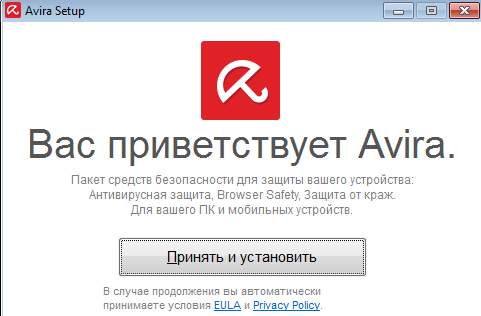
Прямо скажем после подобного я несколько разочаровался в этом бесплатном антивирусе, ибо пользователь всегда должен иметь возможность выбора места установки, компонентов установки и всего такого прочего. Меня вообще поражают тенденции бессмысленной автоматизации определённых процессов без участия пользователя, ибо получается, что авторы не столько идут по пути юзер-френдли, сколько считают пользователя последним идиотом, что не способен выбрать путь установки и/или прочитать описание компонентов, что он собирается устанавливать (об этом я напишу отдельную статью попозже). Впрочем, в сторону лирику.
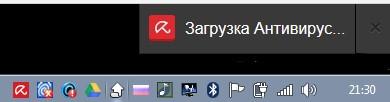
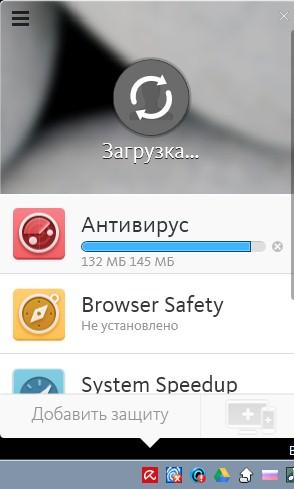

После нажатия кнопочки » Принять и установить «, что показана на первой картинке, собственно, у Вас начнется процесс установки (при условии, что Вы не забаловались с оптимизацией или кто-то особенно умный не отключил у Вас необходимые службы), что можно будет определить по всплывающим подсказкам в трее (возле часов).

После того как антивирус установлен можно приступить к его настройке. Для сего процесса необходимо нажать правой кнопкой мышки в значок с зонтиком в трее и выбрать пункт » Управление Antivirus «:
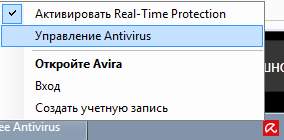
С самого порога давайте перейдем к настройкам, ибо они являются определяющим нюансом дальнейшего взаимодействия с антивирусом. Я, традиционно, кратенько пробегусь по ключевым из них, а далее пусть каждый опирается на собственные ощущения, благо нюансы там не критичные:
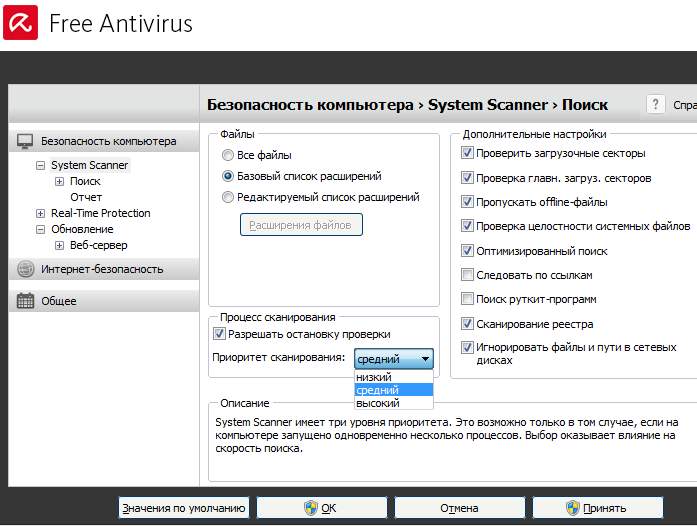
Начнем с вкладки » System Scanner «, где необходимо выставить набор галочек, что указан выше на скриншоте. В принципе вышеуказанные параметры настроены для средней скорости поиска, но если Вам необходимо, то можете выбрать пункт » Все файлы «, дабы увеличить время поиска (но и качество оного) и/или наоборот выбрать » Редактируемый список расширений » и отключить целый набор галочек, что указан справа на скриншоте (дабы увеличить скорость, но снизить качество проверок).
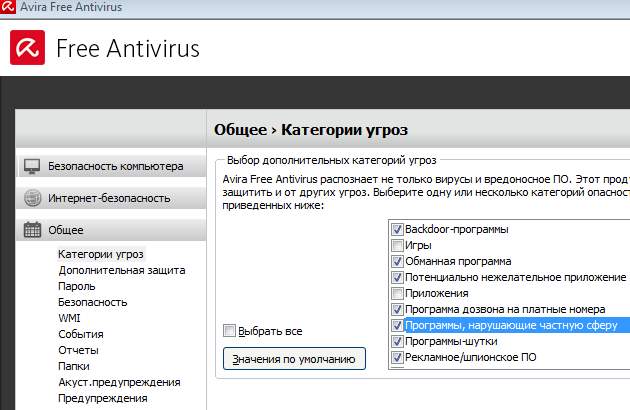
На вкладке же » Общее — Категории угроз » (что выше на скриншоте) я бы рекомендовал поставить две галочки, а именно: » Программа дозвона на платные номера » и » Программы, нарушающие частную сферу «. Остальное на Ваш вкус, но может иметь место факт лишнего срабатывания (оно и так будет иметь место быть, но в данном случае реже).

В качестве безобидного бонуса, я бы рекомендовал отключить акустические (какое слово!) предупреждения, что живут во вкладке » Общее — Акустические предупреждения «, ибо они не всегда удачны и к месту.
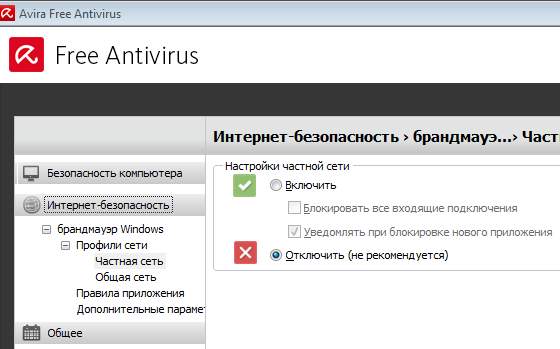
Ну и.. Что касается вкладки » Интернет-безопасность «. Я Вас очень прошу, отключите то, что предлагает интегрированное (тем более, что де факто они предлагают брандмауэр Windows ) и воспользуйтесь хоть каким-то альтернативным решением. Про эти самые решения Вы можете почитать по тегу фаерволлы.
Впрочем, на сим всё. Прямо скажем, ранее, Avira была вкуснее, хотя пока что имеет право на место на рынке. Как я и говорил ранее, у нас есть видео по одной из версий антивируса, что может Вам пригодится в хозяйстве:
Где купить лицензию на антивирус Avira
Если Вы решили приобрести полную версию программы (не бесплатную, которая в статье, а расширенную полную версию антивируса), то рекомендуется делать это не в розничных магазинах (которые не только делают существенную наценку, но и добавляют к конечной цене стоимость коробки с программой, её доставки в магазин, стоимость аренды магазина и прочую «логистику»), а в интернет-магазинах, что:
- Во-первых, дешевле (не только по причинам, что указаны выше, но и потому, что софт закупается/продается оптовыми объемами);
- Во-вторых, удобно, т.к никуда не надо ходить и оплатить можно хоть кредиткой, хоть смской с телефона;
- В-третьих, достаточно безопасно, ибо лицензию можно сразу (быстрая доставка ключей на Email) проверить и активировать, чего не сделаешь в оффлайн-магазине.
Со своей стороны я бы порекомендовал вот такой вот магазин, попросту потому, что место проверенное (во всяком случае, автор всё еще покупает там софт для дома/офисов) и существует на рынке программ с 2004 -го. В общем всякий маркетинг можете почитать в интернете или на сайте магазина, — моё дело порекомендовать.
К слову, если вдруг, по каким-то причинам, Вы знаете магазин софта дешевле (и главное, — лучше!), то свяжитесь через форму обратной связи, мы с командой рассмотрим Ваш вариант.. и может предложим читателям в этом тексте. Спасибо!
Пора переходить к послесловию.
Послесловие.
Ну вот, пожалуй, и всё. Надеюсь, что статья Вам пригодится и Вы не будете использовать взломанный антивирус, а лучше честно воспользуетесь бесплатным решением или купите лицензию.
Если Вам есть что добавить или хотите что-то спросить, то пишите в комментариях или с помощью формы обратной связи.
Вы — лучшие!
Оставайтесь с нами! 😉
Мы в соц.сетях: ВКFacebookTwitter
Белов Андрей (Sonikelf) Заметки Сис.Админа [Sonikelf’s Project’s] Космодамианская наб., 32-34 Россия, Москва (916) 174-8226
Источник: sonikelf.ru